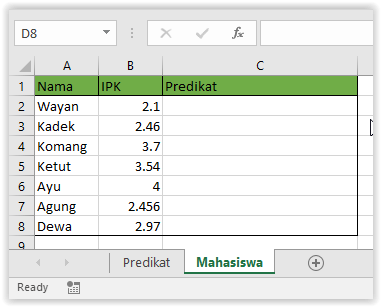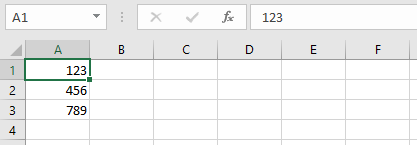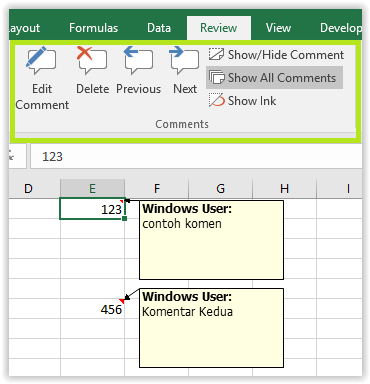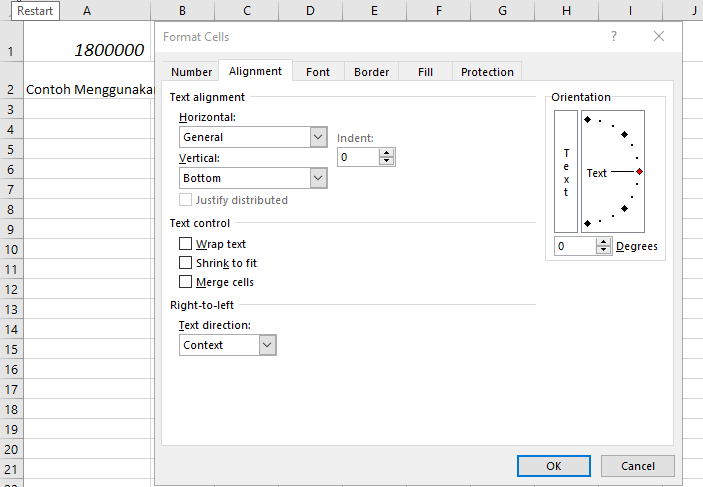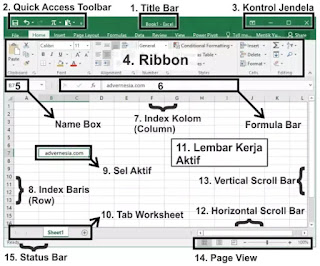
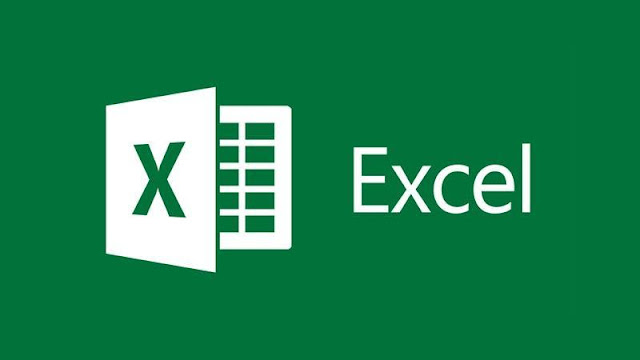
A. Pengertian Workbook
Workbook adalah sebuah format standart dari Microsoft Excel yang terdiri dari 1 atau lebih Wokrsheet. Apabila dianalogikan, Workbook merupakan sebuah buku dan Worksheet merupakan lembar-lembar kertas yang ada di dalam buku. Jadi, bisa disimpulakan bahwa ketika Anda bekerja pertama kali menggunakan Microsoft Excel, maka yang terbuka adalah sebuah Workbook yang di dalamnya terdapat beberapa Worksheet yang digunakan sebagai tempat untuk mengolah data, grafik dan sebagainya.
B. Fungsi Workbook pada Microsoft Excel dan Bagian-bagiannya
Pada gambar dibawah ini, Anda akan melihat tampilan dari Workbook pada Excel dan pengertian masing-masing komponen disediakan dalam daftar.
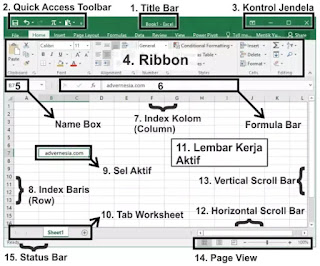
- Tittle Bar – Menampilkan nama Workbook yang sedang aktif atau dibuka. Secara default nama workbook pada Microsoft Excel adalah “Book1”.
- Quick Access Toolbar – Memiliki fungsi untuk menampilkan perintah yang sering digunakan pada Microsoft Excel, Anda dapat mengurangi atau menambah perintah yang ditampilkan pada Quick Access Toolbar.
- Kontrol Jendela – Berfungsi untuk mengatur tampilan jendela Microsoft Excel, yakni; maximize, minimize, dan menutup jendela Microsoft Excel.
- Menu Bar – Merupakan kumpulan perintah-perintah pada Microsoft Excel. Setiap menu bar terdiri dari ribbon. Ribbon adalah tempat perintah-perintah yang sebagian besar dilengkapi dengan ikon perintah atau command button. Masing-masing command button memiliki fungsi-fungsi tertentu.
- Kotak Nama (Name Box) – Berfungsi untuk menampilkan index atau nama sel yang sedang aktif.
- Formula Bar – Berfungsi untuk memberikan formula pada sel yang sedang aktif. Anda juga dapat mendefinisikan nilai numerik maupun teks pada formula bar.
- Kolom (Column) – Berfungsi untuk menampilkan nama kolom yang diidentifikasi dengan huruf A-XFD. Anda dapat menggunakan CTRL + → untuk menuju kolom terakhir Microsoft Excel 2016.
- Baris (Row) – Berfungsi untuk menampilkan index baris pada Microsoft Excel yang diidentifikasi dengan angka 1-1048576. Anda dapat menggunakan CTRL + ↓ untuk menuju baris terakhir Microsoft Excel 2016.
- Sel Aktif – Sel yang aktif berarti sel yang diarahkan pada pointer komputer dan index sel akan ditampilkan pada Name Box.
- Tab Worksheet – Berfungsi untuk menambah dan mengurangi worksheet serta memilih worksheet yang akan digunakan pada lembar kerja.
- Lembar kerja Excel – Semua sel yang ditampilkan Workbook
- Horizontal Scroll Bar – Berfungsi untuk menggeser lembar kerja ke kanan atau ke kiri
- Vertical Scroll Bar – Berfungsi untuk mengubah tampilan lembar kerja dan memperkecil atau memperbesar tampilan lembar kerja.
- Page View – Berfungsi untuk mengubah tampilan lembar kerja dan memperkecil atau memperbesar tampilan lembar kerja
- Status Bar – Berfungsi untuk menampilkan keterangan terkait proses yang terjadi serta rekomendasi perintah pindah yang akan dilakukan pengguna.
C. Cara Membuat Workbook dan Worksheet Baru pada Microsoft Excel
Berikut beberapa cara untuk membuat workbook, worksheet dan cara menyimpannya.
Cara Membuat Workbook Baru Pada Microsoft Excel
1. Klik File pada Menu Bar
2. Klik New, sehingga muncul jendela dialog New Workbook
3.Klik Blank Workbook
4. Workbook baru berhasil dibuat
Anda juga dapat menggunakan shortcut keyboard untuk membuat workbook baru dengan menekan CTRL + N
Cara Menyimpan Workbook Baru pada Microsoft Excel
1. Klik File pada Menu Bar
2. Klik Save sehingga muncul dialog Save
3. Klik Browse sehingga muncul jendela Save As
4. Pilih direktori untuk menyimpan Workbook
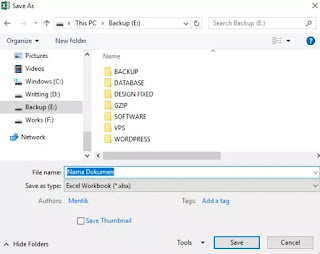
5. Buat nama file untuk workbook yang akan disimpan pada kolom File name
6. Pilih jenis type file di kolom Save as type, Gunakan tipe Excel Workbook (*.xlsx) untuk menyimpan dalam format standar Microsoft Excel
7.Klik Save
8. Workbook berhasil disimpan
Baca juga : Pengertian Ribbon pada Microsoft Excel
Cara Membuat Worksheet Baru pada Microsoft Excel
Untuk membuat worksheet baru, klik tanda + pada tab worksheet
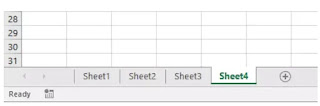
 Teknobae.com Berita Teknologi, Review Gadget, Laptop, Komputer, Smartphone, Handphone
Teknobae.com Berita Teknologi, Review Gadget, Laptop, Komputer, Smartphone, Handphone